Come Risolvere il Problema di Oppo Non si Accende?
Se hai acquistato un nuovo smartphone e inizi ad avere dei problemi, non ti preoccupare: ci sono delle soluzioni che puoi applicare fin da subito per superare il problema e tornare ad utilizzarlo in modo efficace.
Ad esempio, può capitare che il tuo Oppo non si accende oppure che ci siano casi in cui
il telefono Oppo bloccato
. Insomma, sono circostanze sicuramente non simpatiche ma che sarai in grado di risolvere leggendo la nostra guida.
Nelle prossime righe, infatti, scoprirai delle attività da fare anche nel caso in cui
oppo band non si accende
. Sei pronto a conoscere le soluzioni da applicare in pochissimo tempo? Continua a leggere la guida.
1. Il mio Oppo non si accende, cosa fare?
Qualora il tuo nuovo smartphone fosse un Oppo, devi sapere che potresti andare incontro a dei problemi. Ad esempio, di punto in bianco, lo schermo potrebbe non accendersi più e bloccarsi. Ecco perché è necessario operareo in alcuni modi andando a
forzare il riavvio del dispositivo
. In realtà, esistono diverse soluzioni che potresti applicare fin da subito per tornare ad utilizzare il tuo smartphone in maniera immediata e continuare ciò che stavi facendo.
In patricolare, potresti pensare di eseguire il riavvio forzato del telefono Oppo. In che modo? La procedura è molto semplice: non dovrai far altro che tenere premuti contemporaneamente il pulsante di accensione/spegnimento e il pulsante di aumento del volume per un periodo di tempo di 8 secondi. Nel momento in cui viene visualizzato il logo Oppo, dovrai rilasciare i pulsanti e il dispositivo di riavvierà.
Un’altra soluzione da vagliare è quella di mettere il tuo smartphone
Oppo in Recovery Mode
. La modalità di ripristino, invece, necessita di passaggi completamente diversi. Per prima cosa, dovrai spegnere il telefono oppure, se non è possibile, dovrai attendere che la batteria sia completamente scarica.
Successivamente, premi contemporanemanete i pulsanti di riduzione del volume e di accensione/spengimento per 5 secondi. Poi, una volta che viene visualizzato il menu di ripristino, seleziona English e poi Online Update e collega il telefono ad internet verificando che sia disponibile un aggiornamento.
Seleziona l’opzione Wipe data che si occuperà di eseguire un ripristino dei dati di fabbrica e di farti tornare ad utilizzare il dispositivo come prima.
2. ReiBoot for Android può risolvere i problemi del telefono oppo bloccato!
Se, invece, desideri accedere ad un software che sia in grado di risolvere una serie di problemi tra cui la casistica in cui il cellulare non si accende oppure c’è lo schermo nero cellulare, dovresti rivolgerti a delle soluzioni più smart e più semplici da usare.
Parliamo, ad esempio, di
ReiBoot for Android
, un software in grado di risolvere più di 50 problemi riguardanti il sistema Android come
il telefono oppo bloccato
. In realtà, Reiboot for Android ti consente di superare tantissimi problemi e far entrare in modalità recupero, download oppure fastboot il tuo cellulare Android con un solo clic.
Ma quali sono i passaggi da seguire per riparare il tuo telefono e risolvere i problemi del telefono Oppo bloccato? Vediamoli.


-
Scarica e installa ReiBoot per Android sul tuo PC
Per prima cosa, scarica, installa ed esegui Reiboot for Android sul tuo computer e collega il telefono al tuo PC. Clicca su Ripara sistema Android e abilita il debug USB se non l’hai ancora fatto.
-
fai clic su Ripara Ora per continuare
Adesso, clicca semplicemente su Ripara Ora per poter iniziare la procedura di riparazione del tuo dispositivo Android bloccato e che presenta lo schermo nero o qualsiasi altro problema che ti impedisce di utilizzare al meglio il tuo smartphone.
-
seleziona le informazioni del dispositivo
Nella prossima fase, è il momento di inserire tutte le informazioni riguardanti il tuo dispositivo come brand, modello, paese, etc.
-
scarica il pacchetto firmware
Dopo aver inserito tutte le informazioni, clicca su next per poter procedere al download del pacchetto firmware adeguato.
-
avvia la riparazione dello smartphone Android
Nel momento in cui hai scaricato il pacchetto, clicca su Ripara Ora assicurandoti che il telefono sia collegato correttamente al PC e che sia carico almeno per il 50%. Ci vorranno circa 10 minuti per completare tutto il procedimento durante il quale il tuo smartphone non deve essere scollegato dal PC.
3. Oppo find x3 lite/a72 problemi comuni
Se sei in possesso di un Oppo find x3 lite oppure di un a72, potresti essere interessato a capire come si spegne il cellulare Oppo, come accendere Oppo Band oppure come sbloccare i telefoni nel caso di problemi. Ecco alcune casistiche che potresti trovarti davanti.
1. Il problema dello schermo nero cellulare oppo
Ci sono alcuni casi in cui l’Oppo ha problemi schermo oppure ha lo schermo nero. Innanzitutto, controlla che non sia completamente scarico caricandone la batteria. In secondo luogo, rimuovi la custodia che potrebbe bloccare il sensore ottico impedendo l’accensione dello schermo. Verifica anche che il telefono non sia surriscaldato e che possa essere andato in blocco automatico per tutelarsi.
2. Oppo non risponde
Nel caso in cui il tuo telefono
oppo non si carica
, potresti provare con il riavvio forzato Oppo. Tutto ciò che devi fare è tenere premuti contemporaneamente il pulsante di accensione/spegnimento e il pulsante di aumento del volume per un periodo di tempo di 8 secondi.
3. Come si spegne il cellulare Oppo
Infine, se hai bisogno di spegnere il cellulare Oppo, dovrai semplicemente tenere premuto il tasto di accensione/spegnimento per un periodo di tempo pari a 3 secondi.
Conclusione
Insomma, qualora il tuo
Oppo non si accende
hai visto che ci sono numerosi modi per sbloccare telefoni da un momento all’altro. Adesso, nel caso in cui tu avessi un telefono Oppo bloccato, dovrai scegliere una di queste attività per tornare ad utilizzare lo smartphone in tuo possesso nel migliore dei modi.
Il nostro consiglio? In base alle informazioni che ti abbiamo fornito e alle procedure che abbiamo sperimentato in prima persona, riteniamo che
ReiBoot for Android
sia la soluzione più adeguata per raggiungere il tuo obiettivo nel più breve tempo possibile.
Vedrai che, nel momento in cui utilizzerai questo strumento sul tuo telefono Oppo, tornerai a sfruttare tutte le sue funzionalità in maniera tale da consentirti di tornare a chattare con i tuoi amici, navigare su internet e tanto altro.
Esprimi la tua opinione
Lascia un commento
Crea il tuo commento per Tenorshare articoli
Articoli correlati
Tutti i temi




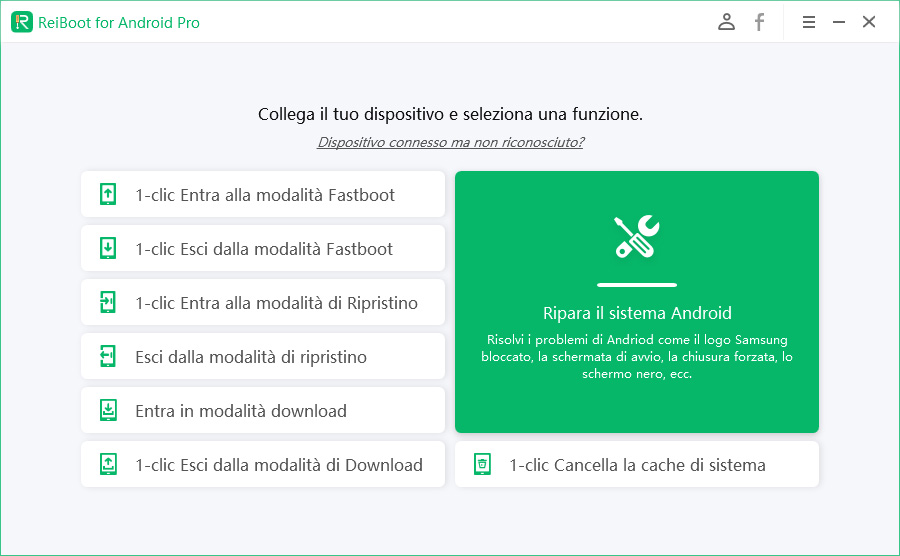
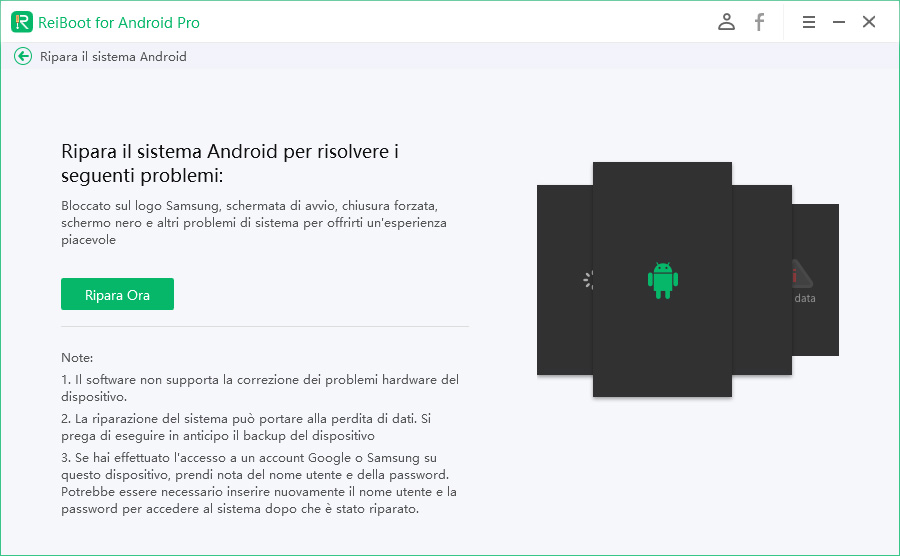
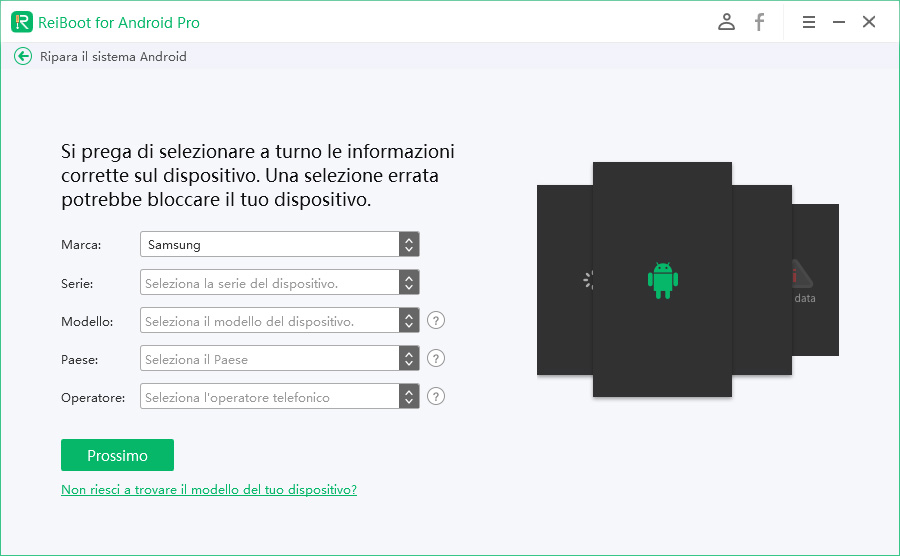
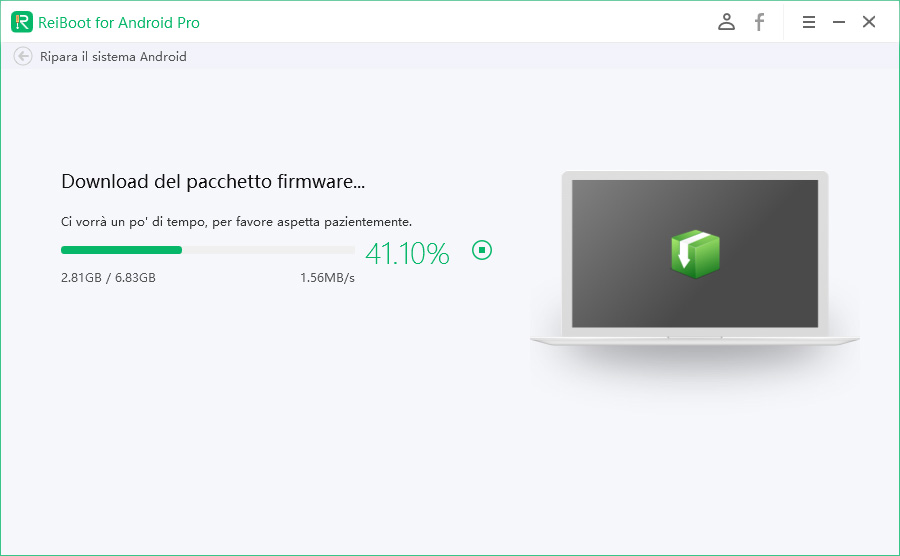
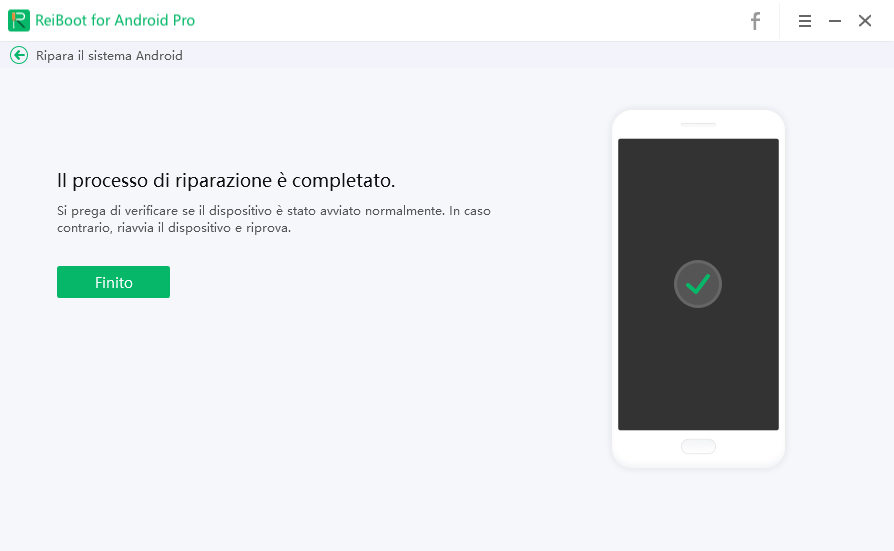


Da Alberto Montasi
2025-12-29 / trucchi Android